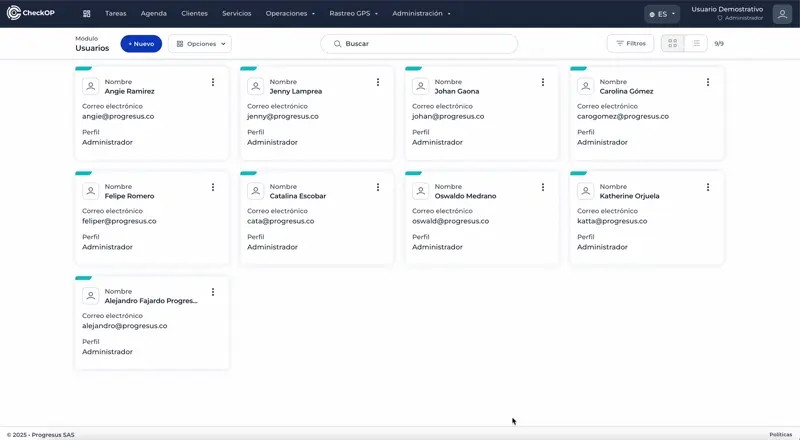Gestión de Usuarios y Accesos | Usuarios
Introducción
El módulo de Usuarios en CheckOP permite administrar las cuentas de usuario que acceden al sistema, asignando perfiles, licencias y permisos específicos. Esta funcionalidad es esencial para garantizar que cada miembro de la organización tenga el nivel de acceso adecuado según sus responsabilidades, manteniendo la seguridad y el control sobre las operaciones realizadas en la plataforma.
Ubicación de la Función
Para acceder al módulo de Usuarios:
- Inicie sesión en CheckOP con una cuenta que tenga permisos administrativos
- Navegue al menú principal de "Administración"
- Seleccione la opción "Usuarios"
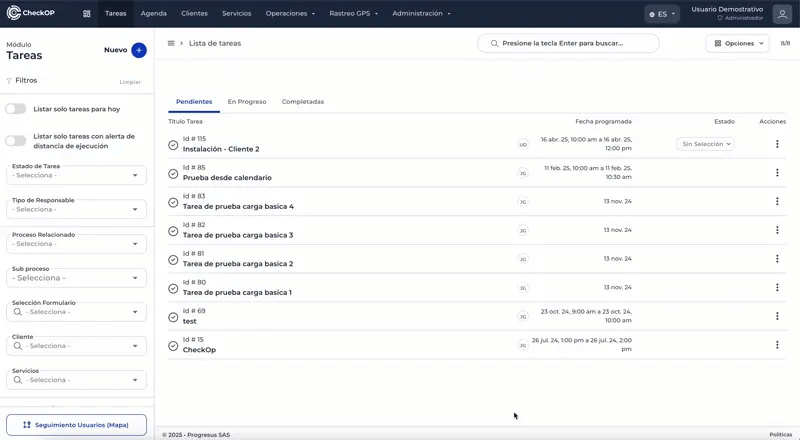
Crear Usuario
Permite agregar nuevos usuarios al sistema asignándoles los permisos y accesos correspondientes a travez de los perfiles
Pasos para Crear un Perfil:
- En el módulo de Usuarios, haga clic en el botón "Nuevo" en la esquina superior izquierda
- Complete la información básica del usuario:
- Nombre
- Apellido
- Perfil
- Correo electrónico (que funcionará como nombre de usuario)
- Usuario de pago
- Guarde los cambios para crear el nuevo usuario
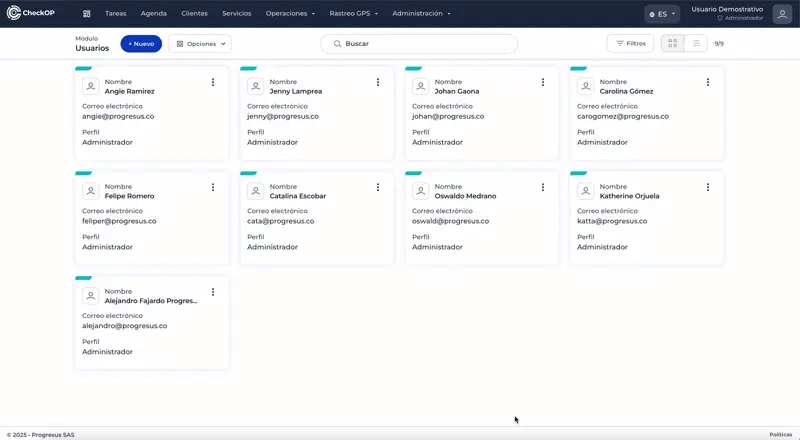
Editar Usuario
Pasos para Editar un Usuario:
- En el listado de usuarios, identifique el usuario que desea modificar
- Seleccione los 3 puntos de la esquina superior derecha de la tarjeta
- Seleccione la opción "Editar"
- Actualice los campos necesarios (información personal, perfil, licencia, etc.)
- Guarde los cambios para aplicar las modificaciones
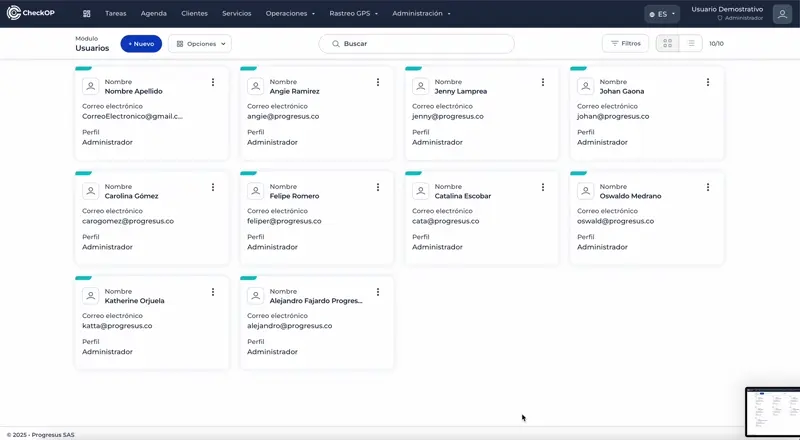
Activar/Inactivar
Permite suspender temporalmente el acceso de un usuario al sistema sin eliminar su cuenta.
- Seleccione la opción "Editar"
- Cambie el estado del usuario de "Activo" a "Inactivo"
- Guarde los cambios para aplicar la modificación
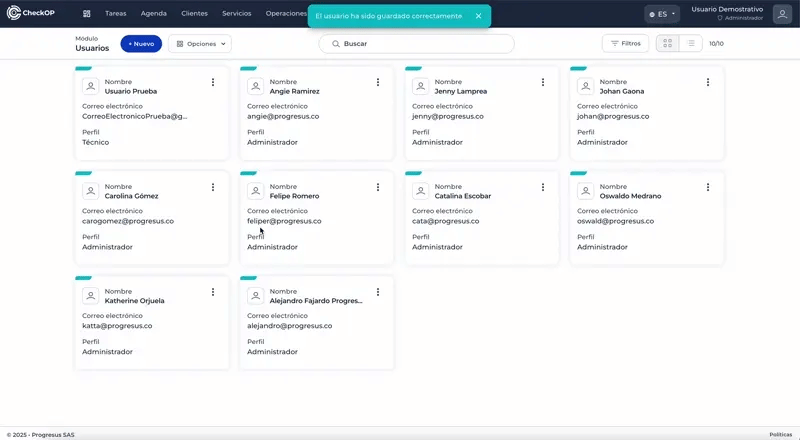
Eliminar Usuario
Pasos para Eliminar un Usuario:
- En el listado de usuarios, identifique el usuario que desea Eliminar
- Seleccione los 3 puntos de la esquina superior derecha de la tarjeta
- Seleccione la opción "Eliminar"
- Confirme en la ventana emergente
- El usuario habrá sido eliminado
- una confirmación aparecerá en la parte superior de la pantalla.
La eliminación de un Usuario es permanente y no puede deshacerse
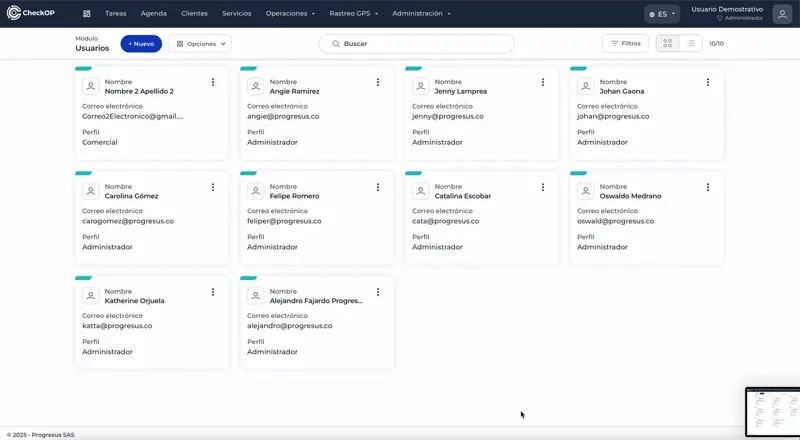
Descargar Registros de Usuarios
Permite exportar la información de los usuarios para análisis o respaldo.
Pasos para Descargar Registros:
- En el módulo de Usuarios, localice la opción "Opciones" en la esquina superior izquierda
- Seleccionar "Descarga de registros"
- El archivo se guardará en su dispositivo con la información de los usuarios
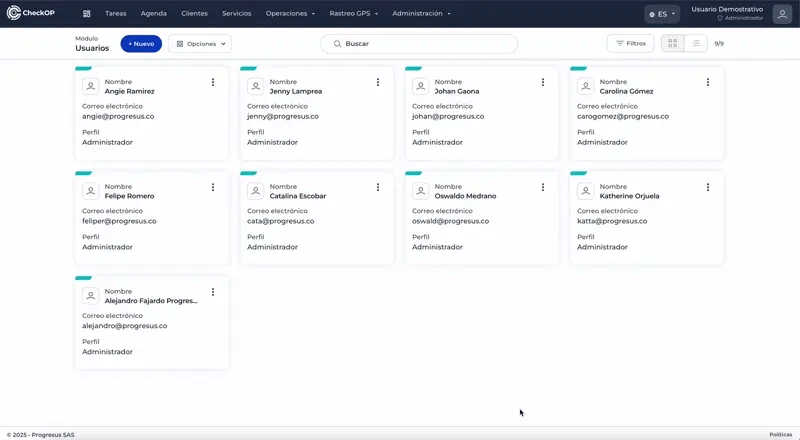
Importar Usuarios
Permite agregar múltiples usuarios simultáneamente mediante una plantilla predefinida.
Pasos para Importar Usuarios:
- En el módulo de Usuarios, localice la opción "Importar" en la esquina superior izquieda
- Descargue la plantilla de importación proporcionada por el sistema
- Complete la plantilla con la información de los usuarios a importar
- Suba el archivo completado a través de la interfaz de importación
- Verifique que no haya errores en la validación
- Confirme la importación